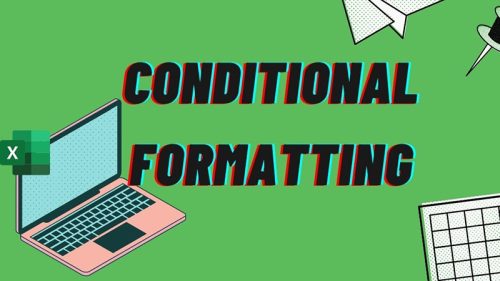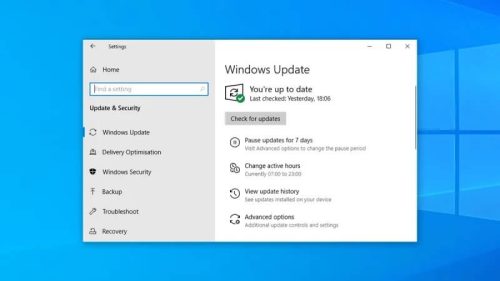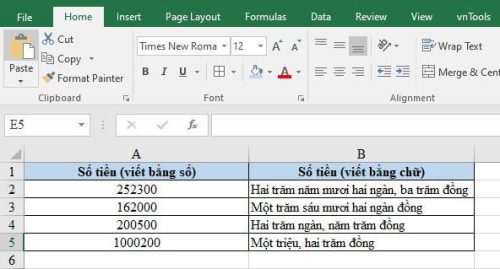Facebook – mạng xã hội có số lượng người sử dụng đông đảo nhất thế giới hiện nay. Trên mạng xã hội này có tính năng fanpage rất hữu ích cho việc kinh doanh, phát triển thương hiệu hay kết nối… Bài viết này chúng tôi sẽ hướng dẫn bạn cách tạo fanpage đầy đủ nhất trên cả điện thoại và máy tính nhé.
Cách tạo fanpage bằng điện thoại
Bạn hoàn toàn có thể tạo nhiều fanpage mới chỉ với chiếc điện thoại thông minh có kết nối internet của mình.
Bước 1: Tại góc bên phải trên cùng của ứng dụng facebook bạn sẽ thấy biểu tượng 3 gạch. Bạn nhấn vào đó và tiếp đến chọn mục Trang (có biểu tượng hình lá cờ màu vàng) và chọn Tạo mới.
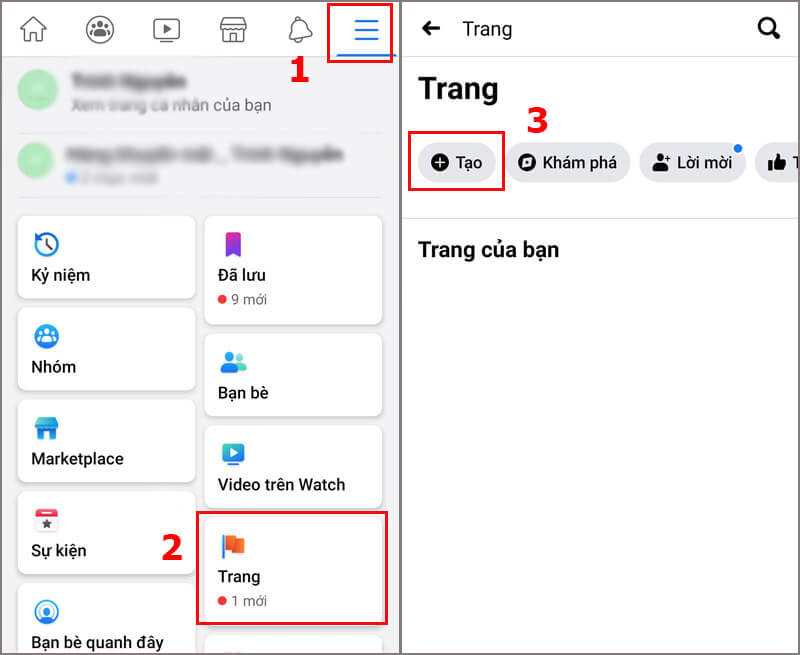
Bước 2: Cửa sổ mới sẽ hiện ra để bạn hoàn tất các mục giới thiệu về trang. Hãy bắt đầu với việc đặt tên trang. Bạn lựa chọn tên trang theo mục đích của mình và chọn tiếp tục.
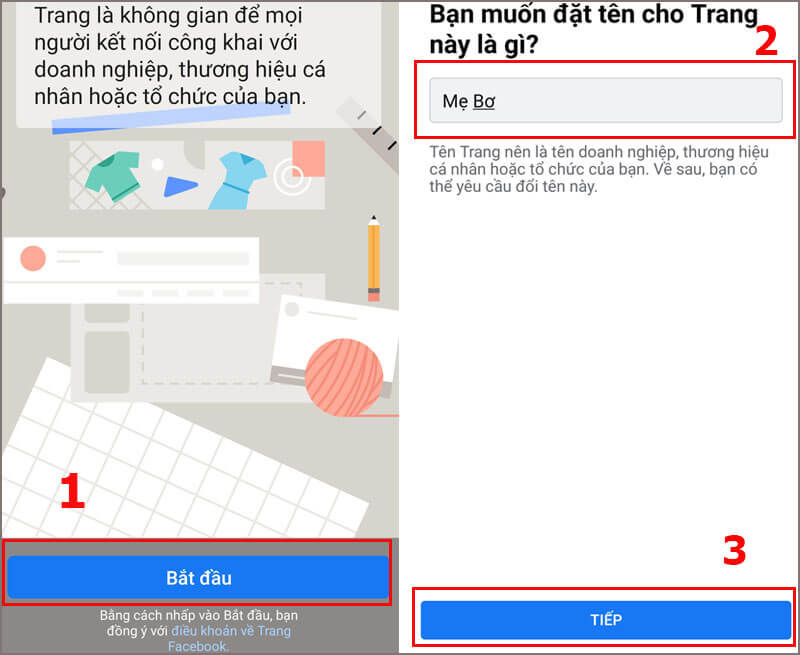
Bước 3: Sau khi đã đặt tên trang fanpage xong bạn sẽ phải hoàn toàn phần mô tả cho trang đó bằng cách chọn thể loại trang là: dịch vụ/ công ty/ sức khỏe/ cửa hàng/ sản phẩm… và nhấn tiếp.
Bước 4: Trước đó bạn cần chuẩn bị sẵn ảnh đại diện và ảnh bìa cho fanpage để cập nhật ở bước này và ấn xong. Nếu bạn chưa có ảnh đại diện, ảnh bìa cũng không sao, bạn có thể thay đổi nó sau.
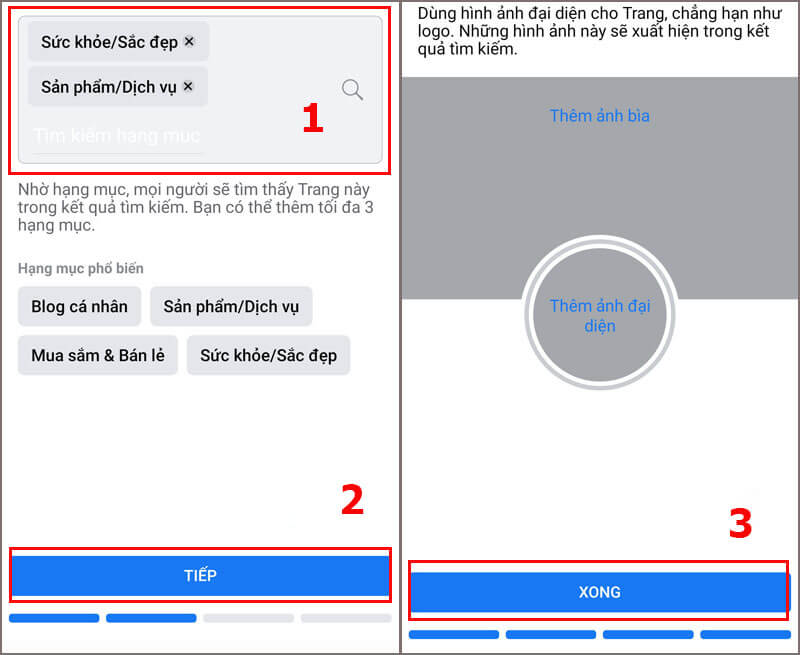
Như vậy fanpage đã hoàn tất rồi đấy. Với cách tạo fanpage trên điện thoại này, khi bạn thực hiện quen sẽ chẳng cần quá 1 phút cho 1 fanpage mới ra đời.
Xem thêm : Công cụ tạo tên game hay bằng kí tự đặc biệt
Cách tạo fanpgage trên máy tính
So với trên điện thoại, việc tạo trang trên máy tính còn đơn giản và dễ dàng hơn nhiều.
Bước 1: Khi truy cập vào ứng dụng chọn biểu tượng hình lá cờ chính là mục trang.

Bước 2: Nhấn vào biểu tượng dấu cộng như hình sau khi màn hình hiển thị ra giao diện trang.
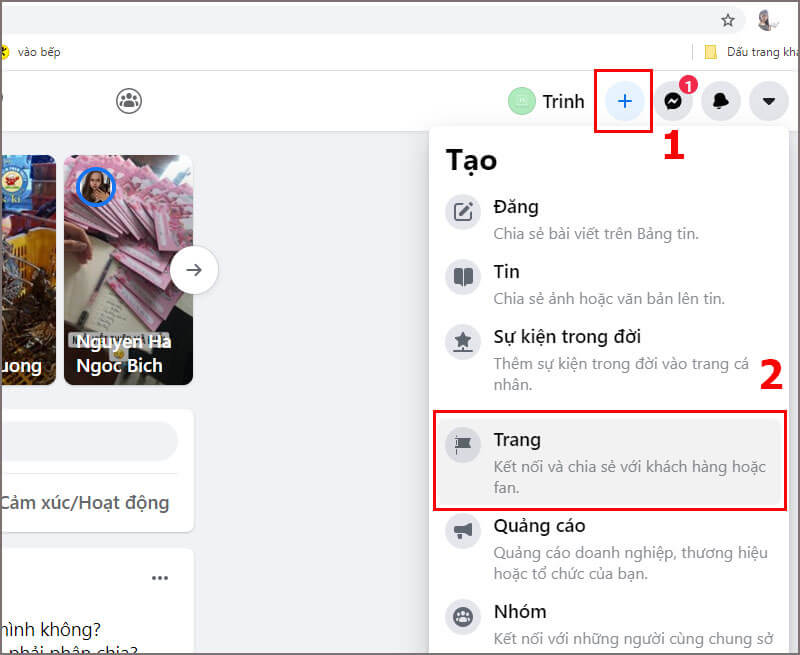
Bước 3: Thực hiện điền các thông tin bắt buộc của trang như tên trang, hạng mục trang và cập nhật luôn ảnh đại diện, ảnh bìa cho trang nếu bạn đã chuẩn bị. Khi đã xong hãy ấn tạo trang để hoàn tất quá trình đăng ký.
Một số lưu ý sau khi tạo fanpage
Việc tạo fanpage mặc dù rất đơn giản và nhanh chóng mà bất cứ ai cũng có thể làm được nhưng sau khi 1 fanpage được khai sinh làm thế nào để fanpage đó hoạt động mạnh, phát triển và tiếp cận được nhiều người sẽ không hề đơn giản.
Sau khi có fanpage, bạn có thể cần đến việc thay đổi hình đại diện, thay đổi ảnh bìa và cả đăng bài thường xuyên cho fanpage đó nữa. Muốn thay đổi ảnh đại diện hay ảnh bìa hãy chọn vào ký hiệu hình máy ảnh trên ảnh đại diện và ảnh bìa nhé. Đặc biệt chú ý kích thước của ảnh đại diện hay ảnh bìa phải phù hợp với tiêu chuẩn giúp hình ảnh hiển thị đẹp và đầy đủ nhất.
Dù giao diện của facebook có được thay đổi, cập nhật nhưng về cơ bản cách tạo fanpage trên điện thoại hay máy tính cũng chỉ gồm những bước kể trên.